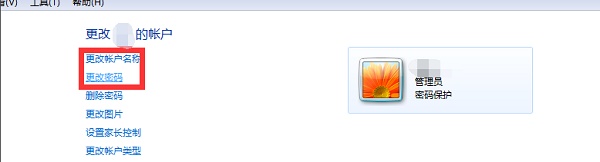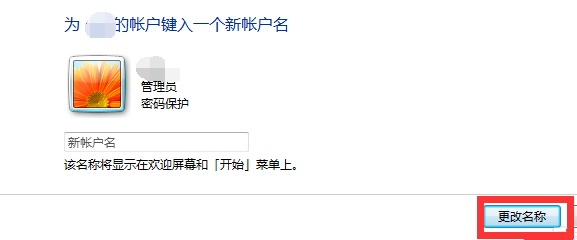我们在使用win7电脑时,一般没有更改电脑用户名称的习惯,这样它就一直会是默认的administrator。但是如果我们有多个用户,就需要更改用户名称来将他们区分开来了,下面就一起来看一下win7如何更改电脑用户名称吧。
win7电脑用户名称更改教程
1、双击打开“计算机”
2、点击上方的“打开控制面板”进入控制面板。
3、点击图示位置的“添加或删除用户账户”
4、然后找到需要更改用户名称的账户,选择“更改账户名称”
5、最后在此处输入账户名,点击“更改名称”就可以了。
以上就是win7电脑用户名称更改教程了,更改用户名称之后会重新新建一个用户文件夹,之前的文件会在原文件夹中。想知道更多相关教程还可以收藏本站。

 时间 2023-06-09 08:45:48
时间 2023-06-09 08:45:48 作者 admin
作者 admin 来源
来源 

 立即下载
立即下载